
资料下载

Arduino LCD圣诞树
描述
使用 TFT ST7735 LCD 和 Arduino 制作带有雪和灯光的圣诞树动画。。
项目文件可以在下面下载。
第 1 步:您需要什么

- Arduino UNO(或任何其他 Arduino)
- ST7735 或 ST7789 显示器
- 面包板
- 跳线
- Visuino 程序:下载 Visuino
第 2 步:电路

连接:
- 1.8 TFT 显示器 PIN [LED] 转 Arduino PIN [3.3 V]
- 1.8 TFT 显示器 PIN [SCK] 转 Arduino PIN [13]
- 1.8 TFT 显示 PIN [SDA] 转 Arduino PIN [11]
- 1.8 TFT 显示器 PIN [A0 或 DC] 到 Arduino PIN [9]
- 1.8 TFT 显示器 PIN [RESET] 转 Arduino PIN [8]
- 1.8 TFT 显示器 PIN [CS] 转 Arduino PIN [10]
- 1.8 TFT 显示器 PIN [GND] 到 Arduino PIN [GND]
- 1.8 TFT 显示器 PIN [VCC] 转 Arduino PIN [5V]
注意:一些 Arduino 板具有不同的 SPI 引脚,因此请务必检查板文档。
第 3 步:启动 Visuino,并选择 Arduino UNO 板类型
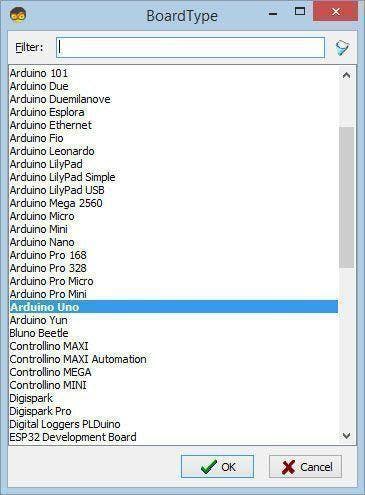
Visuino:https ://www.visuino.eu也需要安装。下载免费版本或注册免费试用。
启动Visuino,如第一张图所示点击Visuino中Arduino组件(图1)上的“工具”按钮出现对话框时,选择“Arduino UNO”,如图2所示
第 4 步:在 Visuino 中添加和设置组件
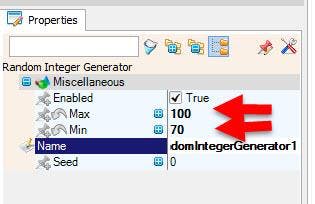
添加“ TFT彩色显示器ST7735/ST7789 ”组件
添加6X“随机整数生成器”组件
添加“时钟多源”组件
添加“重复时钟”组件
添加“ Clock Demux(Multiple Output channel Switch) ”组件
添加“计数器”组件
添加“脉冲发生器”组件
选择“ PulseGenerator1 ”并在属性窗口中将频率设置为 0.5
选择“ Counter1 ”并在属性窗口中将 Max>Value 设置为 5 并将 Min > Value 设置为 0
选择“ ClockDemmux1 ”并在属性窗口中将输出引脚设置为 5
选择“ RepeatClock1 ”并在属性窗口中将“Count”设置为 10
选择“ ClockMultiSource1 ”并在属性窗口中将“Count”设置为 9
选择“ RandomIntegerGenerator1 ”并在属性窗口中将“Max”设置为 100,将“Min”设置为 70
选择“ RandomIntegerGenerator2 ”并在属性窗口中将“Max”设置为 100,将“Min”设置为 70
选择“ RandomIntegerGenerator3 ”并在属性窗口中将“Max”设置为 110,将“Min”设置为 70
选择“ RandomIntegerGenerator4 ”并在属性窗口中将“Max”设置为 100,将“Min”设置为 70
选择“ RandomIntegerGenerator5 ”并在属性窗口中将“Max”设置为 160,将“Min”设置为 0
选择“ RandomIntegerGenerator6 ”并在属性窗口中将“Max”设置为 120,将“Min”设置为 0
选择“ Display1 ”并在属性窗口中将“ Orientation ”设置为goRight,将“ Type ”设置为 dtST7735R_BlackTab <<如果您有任何其他类型的 LCD,请选择该类型
第 5 步:在 Visuino 中设置显示
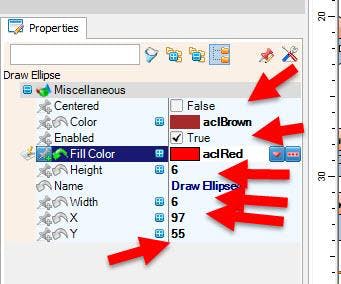
双击“ Display1 ”并在元素窗口中:
将“绘制位图”拖到左侧,在属性窗口中单击位图三点按钮并加载背景圣诞图片(附在此处供下载)
- 将 6x 的“ Draw Ellipse ”拖到左侧
- 选择“ Draw Ellipse1 ”并在属性窗口中将“颜色”设置为“ aclBrown ”,“填充颜色”设置为 aclRed,“高度”设置为 6,“宽度”设置为 6,选择“ X”并单击图钉图标并选择“ Integer SinkPin ”,选择“ Y ”并单击 Pin 图标并选择“ Integer SinkPin ”
- 选择“ Draw Ellipse2 ”并在属性窗口中将“颜色”设置为“ aclBlack ”,“填充颜色”设置为aclBlue,“高度”设置为 6,“宽度”设置为 6,选择“ X ”并单击图钉图标并选择“ Integer SinkPin ”,选择“ Y ”并单击 Pin 图标并选择“ Integer SinkPin ”
- 选择“ Draw Ellipse3 ”并在属性窗口中将“颜色”设置为“ aclWhite ”,“填充颜色”设置为aclWhite,“高度”设置为 6,“宽度”设置为 6,选择“ X ”并单击图钉图标并选择“ Integer SinkPin ”,选择“ Y ”并单击 Pin 图标并选择“ Integer SinkPin ”
- 选择“ Draw Ellipse4 ”,在属性窗口中设置“颜色”为“ aclBrown ”,“填充颜色”为aclRed,“高度”为6,“宽度”为6,“ X ”为97,“ Y ”为55
- 选择“ Draw Ellipse5 ”,在属性窗口中设置“颜色”为“ aclBrown ”,“填充颜色”为aclRed,“高度”为6,“宽度”为6,“ X ”为90,“ Y ”为60
- 选择“ Draw Ellipse6 ”,在属性窗口中设置“颜色”为“ aclBrown ”,“填充颜色”为aclBlue,“高度”为6,“宽度”为6,“ X ”为90,“ Y ”为55
关闭“元素窗口”
第 6 步:在 Visuino Connect 组件中
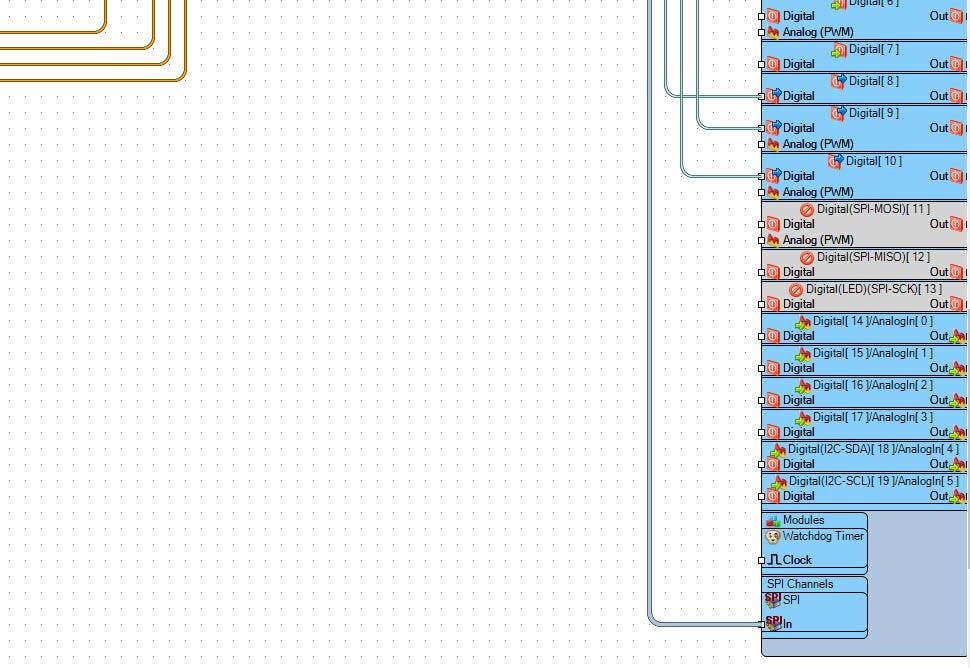
- 将“ PulseGenerator1 ”引脚[Out]连接到“ Counter1 ”引脚[In]
- 将“ Counter1 ”引脚[Out]连接到“ ClockDemmux1 ”引脚[Select]和“ ClockDemmux1 ”引脚[In]
- 将“ ClockDemmux1 ”引脚 [0] 连接到“ Display1 ” > 绘制 Bitmap1 Pin[Clock]
- 将“ ClockDemmux1 ”引脚 [1] 连接到“ RepeatClock1 ”引脚 [In]
- 将“ ClockDemmux1 ”引脚 [2] 连接到“Display1”> 绘制 Ellipse4引脚[Clock]
- 将“ ClockDemmux1 ”引脚 [3] 连接到“Display1”> 绘制 Ellipse5引脚[Clock]
- 将“ ClockDemmux1 ”引脚 [4] 连接到“Display1”> 绘制 Ellipse6引脚[Clock]
- 将“ RepeatClock1 ”引脚[Out]连接到“ ClockMultiSource1 ”引脚[In]
- 将“ ClockMultiSource1 ”引脚[0]连接到“ RandomIntegerGenerator1 ”引脚[Clock]
- 将“ ClockMultiSource1 ”引脚 [1] 连接到“ RandomIntegerGenerator2 ”引脚[Clock]
- 将“ ClockMultiSource1 ”引脚 [2] 连接到“Display1”> 绘制 Ellipse1引脚[Clock]
- 将“ ClockMultiSource1 ”引脚 [3] 连接到“ RandomIntegerGenerator3 ”引脚[Clock]
- 将“ ClockMultiSource1 ”引脚 [4] 连接到“ RandomIntegerGenerator4 ”引脚[Clock]
- 将“ ClockMultiSource1 ”引脚 [5] 连接到“Display1”> 绘制 Ellipse2引脚[Clock]
- 将“ ClockMultiSource1 ”引脚 [6] 连接到“ RandomIntegerGenerator5 ”引脚[Clock]
- 将“ ClockMultiSource1 ”引脚 [7] 连接到“ RandomIntegerGenerator6 ”引脚[Clock]
- 将“ ClockMultiSource1 ”引脚 [8] 连接到“Display1”> 绘制 Ellipse3引脚[Clock]
第 7 步:生成、编译和上传 Arduino 代码
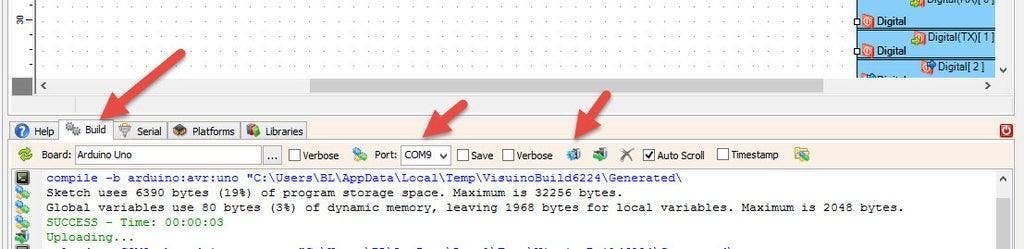
在 Visuino 中,在底部单击“构建”选项卡,确保选择了正确的端口,然后单击“编译/构建和上传”按钮。
第 8 步:播放
如果你给Arduino模块供电,液晶显示屏将开始显示圣诞图片,树上的灯和雪将随机绘制。
恭喜!您已经使用 Visuino 完成了您的项目。还附上了我为本教程创建的 Visuino 项目,您可以下载它并在 Visuino 中打开它:https ://www.visuino.eu
声明:本文内容及配图由入驻作者撰写或者入驻合作网站授权转载。文章观点仅代表作者本人,不代表电子发烧友网立场。文章及其配图仅供工程师学习之用,如有内容侵权或者其他违规问题,请联系本站处理。 举报投诉
- 相关下载
- 相关文章






